Som du vet, er Google Maps en karttjeneste basert på nett. Du kan ikke bare få satellittbilder, men også anbefalte ruter basert på forskjellige transporter. Å reise til utlandet alene er derfor ikke et berøringsspørsmål lenger. Imidlertid kan Google Maps koste mye mobildata før du når den endelige destinasjonen.
Dessverre har du ikke lov til å kopiere et kart fra Google Maps for øyeblikket. Så hvis du vil se Google Maps offline eller dele posisjonen med en venn eller familie, kan du det ta et skjermbilde fra Google Maps å løse problemet enkelt
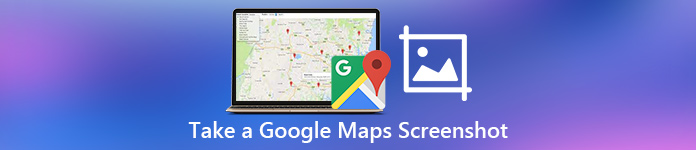
Bare ta et raskt Google-kartskjermbilde, du kan spare tid på å søke og forklare posisjonsinformasjonen og retningen effektivt.
La oss nå lese sammen for å finne ut hvordan du lagrer den detaljerte plasseringen fra Google Maps ved å ta skjermbilder på de forskjellige enhetene dine.
- Del 1. Hvordan skjermdumpe Google Maps ved hjelp av et profesjonelt verktøy
- Del 2. Standardmetode for skjermdump av Google Maps på Windows/Mac
- Del 3. Hvordan skjermdumpe Google Maps Online
- Del 4. Slik tar du et skjermbilde av Google Maps på iOS/Android-telefon
- Del 5. Konklusjon og sammenligning av Google Maps Skjermbilde tatt metoder
- Del 6. Vanlige spørsmål om Skjermbilde Google Maps
Del 1. Hvordan skjermdumpe Google Maps ved hjelp av et profesjonelt verktøy
Hvis du vil ta et skjermbilde av Google Maps på forskjellige enheter uten begrensninger, kan du gå til et alt-i-ett-verktøy som heter Apeaksoft Screen Recorder. Med denne nybegynnervennlige skjermopptakeren kan du ta et skjermbilde av Google Maps på datamaskinen og mobiltelefonen i høy oppløsning. Du kan tegne eller kommentere skjermbildet ditt av Google Maps med spesialforklaring.
Dessuten kan du ta bilder med webkamera ved å bruke denne multifunksjonelle programvaren.
Hva kan Screen Recorder gjøre for deg
- Ta opp skjermbilde av Google Maps på Windows/Mac i høy oppløsning.
- Tegn og merk skjermbildet ditt av Google Maps med en tekstboks, pil, utheving, vannmerke osv.
- Brukervennlig grensesnitt og intuitive funksjoner garanterer jevn bruk.
- Flere funksjoner som tar opp Google Hangouts video og lyd med letthet.
Hvordan tar du et skjermbilde av Google Maps i høy oppløsning
Trinn 1 Start Screen RecorderGratis last ned og installer Apeaksoft Screen Recorder-programvare på din Windows- eller Mac-datamaskin. Start Google Maps-skjermbildetakeren etter installasjonen. Hvis du kun vil ta Google Maps-skjermbilde i høy oppløsning, kan du klikke på "Snapshot" på hovedgrensesnittet.
Merknader: Det støttes å ta skjermbilder mens du tar opp skjermvideo.
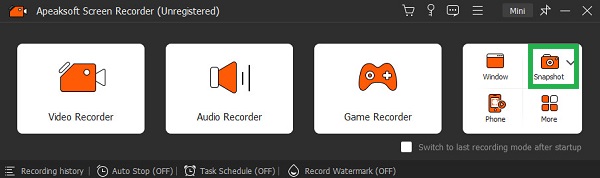 Trinn 2 Skjermbilde Google Maps
Trinn 2 Skjermbilde Google MapsGå til delen av Google Maps du vil fange. Nå kan du tegne skjermområdet fritt med musen. I det øyeblikket du slipper musen, kan du se en verktøylinje med ulike redigeringsverktøy. Dermed kan du legge til trinnverktøy, tekster, piler og andre tegnefiltre med ett klikk
Deretter velger du "Lagre"-knappen for å lagre et Google Maps-skjermbilde.

Merknader: Standard skjermbildeformat er PNG. Hvis du vil endre utgangsbildeformatet og andre innstillinger, kan du finne "Preferences"-vinduet for å løse problemet.
Del 2. Standardmetode for skjermdump av Google Maps på Windows/Mac
Faktisk har både Windows- og Mac-datamaskiner den innebygde skjermbildefunksjonen. Du kan bruke hurtigtastkombinasjoner for å få et skjermbilde av Google Maps gratis. Etter det kan du lagre Google-kartopptaket eller overføre det til smarttelefonen din for videre bruk.
Skjermbilde Google Maps på Windows 8 / 10 / 11 etter standardveier
Du kan skrive "Utklippsverktøyet" i "Start"-listen for å få skjermfangstverktøyet. Senere velger du "Friformatklipp", "Rektangulært klipp", "Vindusklipp" eller "Fullskjermklipp" fra rullegardinlisten "Modus". Nå kan du ta et Google Maps-skjermbilde. Etter det limer du det inn på utklippstavlen eller et annet sted for å lagre Google-kartbildet på PC-en.
For brukere av Windows 8, 10, 11 kan du trykke på "Windows" og "PrtScn"-tastene samtidig for å ta et skjermbilde av Google Maps raskt. Vel, alle Google-kart-skjermbildene dine er lagret i "Bilder"-mappen.
Dessuten kan du bruke et verktøy som heter Handlingsopptaker utviklet for spillopptak for å hjelpe deg med å ta et skjermbilde av Google Maps på en enkel måte.
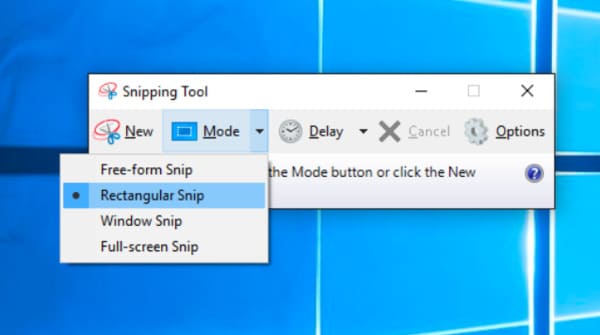
Ta et skjermbilde av Google Maps på Mac lokalt
Hvis du vil ta et Google Maps-skjermbilde i fullskjerm, kan du trykke på «Shift», «Command» og «3»-tastene samtidig. For å skjermkaste Google Maps med fast region, kan du trykke "Shift", "Kommando" og "4"-tastene på tastaturet samtidig. Tegn deretter skjermområdet fritt med musen.
Eller du kan prøve Snipping verktøy for Mac for å ta skjermbildet av Google Map.

Del 3. Hvordan skjermdumpe Google Maps Online
Du kan også ta et skjermbilde av Google Maps i PDF-format i Google Chrome-nettleseren via utskriftsfunksjonen. Denne metoden er også tilgjengelig for andre nettlesere som støtter utskriftsfunksjonen.
Trinn 1 Åpne nettleseren og Google MapsGå til Google Maps i Google-nettleseren. Finn området du vil fange.
Trinn 2 Naviger til "Skriv ut"-funksjonenKlikk på knappen med tre prikker øverst til høyre på nettsiden og bla ned for å velge "Skriv ut".
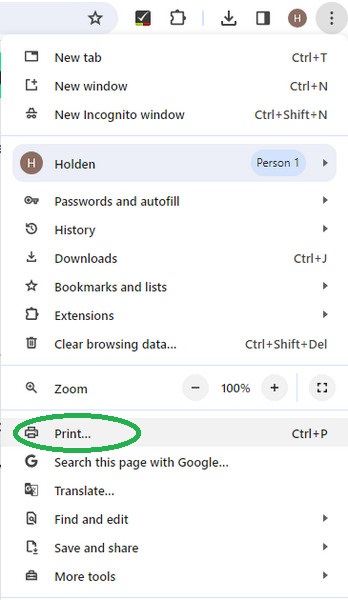 Trinn 3 Velg "Lagre som PDF" online
Trinn 3 Velg "Lagre som PDF" onlineI det nye popup-vinduet klikker du på rullegardinmenyen ved siden av "Destinasjon" for å velge "Lagre som PDF". Deretter kan du klikke på "Lagre" for å laste den ned online. Dessuten er det noen ekstra Chrome skjermopptakerverktøy for skjermopptak og opptak.
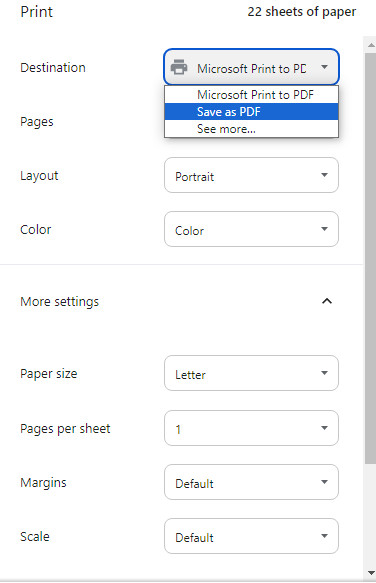
Del 4. Slik tar du et skjermbilde av Google Maps på iOS/Android-telefon
Du kan laste ned Google Maps-appen på iOS- og Android-telefoner for å sjekke rutene eller den konkrete plasseringen. Imidlertid kan det ustabile mobilnettverket noen ganger føre til at kart ikke kan lastes. Du kan for eksempel miste signalet når du går på tur eller klatrer et fjell. Så det ville være tryggere å ta et skjermbilde av Google Maps på forhånd.
Ta et skjermbilde på din iPhone
For iPhone-modeller med Face ID: Åpne Google Maps-appen > trykk på "Power"-knappen og volum opp-knappen samtidig > slipp dem raskt.
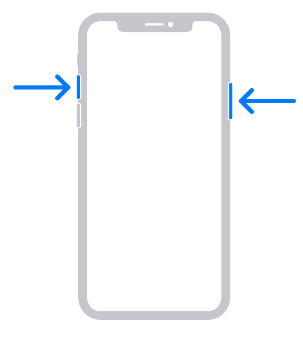
For iPhone-modeller med Touch ID: Åpne Google Maps-appen > trykk på "Power"-knappen og "Hjem"-knappen samtidig > slipp dem raskt.
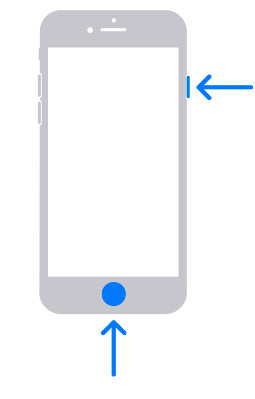
Ta et skjermbilde på Android
Åpne Google Maps-appen på telefonen > trykk på "Power"-knappen og volum ned-knappen samtidig > slipp dem samtidig.
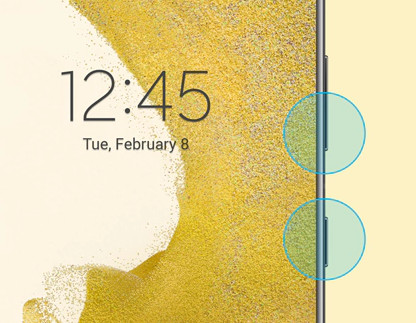
Del 5. Konklusjon og sammenligning av Google Maps Skjermbilde tatt metoder
Det er fire metoder for folk å ta et Google Maps-skjermbilde på forskjellige nivåer. Du kan få gratis måter å skjermdumpe Google Maps direkte på. Selvfølgelig er det også et profesjonelt skjermopptaksprogram med mange funksjoner du kan gå til.
| Er det gratis? | Kan du redigere et Google Maps skjermbilde? | Brukerfrekvens | |
|---|---|---|---|
| Få et skjermbilde av Google Maps med Apeaksoft Screen Recorder | Ja (gratis prøveversjon) | Ja (Utstyrt med ulike redigeringsverktøy) | 4.8/5 |
| Skjermbilde Google Maps med standardfunksjon på Windows/Mac | Ja | Nei | 4/5 |
| Ta Google Maps skjermdump på nettet | Ja | Nei | 4.3/5 |
| Skjermbilde Google Maps på iOS/Android-telefon | Ja | Ja (kun begrensede verktøy) | 4.3/5 |
Del 6. Vanlige spørsmål om Skjermbilde Google Maps
Kan folk dele skjermbilder av Google Maps?
Google Maps har ikke lov til å dele skjermbilder. Hvis du får et skjermbilde, kan du lagre det i et album kun for personlig bruk. Å dele det med andre eller laste det opp på nettet er i strid med hjelpedokumentet for Google Maps.
Hvordan får jeg skjermbilder av høy kvalitet på Google Maps?
Den mest grunnleggende påvirkningsfaktoren er oppløsningen til telefonen. Enhetens parametere vil direkte påvirke kvaliteten på det presenterte bildet så vel som kvaliteten på skjermbildene. Det andre er verktøyet som brukes til å ta skjermbildet. Vanlige skjermbildeverktøy kan føre til et visst tap av bildekvalitet. Så du kan prøve det mest profesjonelle verktøyet, Apeaksoft Screen Recorder, for å hjelpe deg med å ta skjermbilder.
Hvor går skjermbilder på Mac?
Generelt sett lagres Mac-skjermbilder automatisk på skrivebordet, og navngivningsskjemaet er vanligvis Skjermbilde [dato] på [tid] .png. Den nye macOS-versjonen har imidlertid støttet endring av banen der bildene lagres direkte i Skjermbilde-appen, og du kan angi den i henhold til dine behov.
Hvor lagres skjermbilder av Google Maps på Windows?
Når du trykker på "Windows"-tasten og "Skriv ut skjerm" samtidig, lagres skjermbildene av Google Maps i C: \ Brukere \ [ditt navn] \ Bilder \ Skjermbilder på Windows.
Konklusjon
Vel, det var alt for hvordan ta et Google Maps-skjermbilde på Windows/Mac/iOS/Android. Hvis du vil ta et skjermbilde av Google Maps for å lage opplæringsprogrammer, bør Apeaksoft Screen Recorder være ditt smarte valg. Ta gjerne kontakt med oss eller legg igjen meldinger i kommentarene nedenfor når du støter på problemer med kartskjermbilde.




